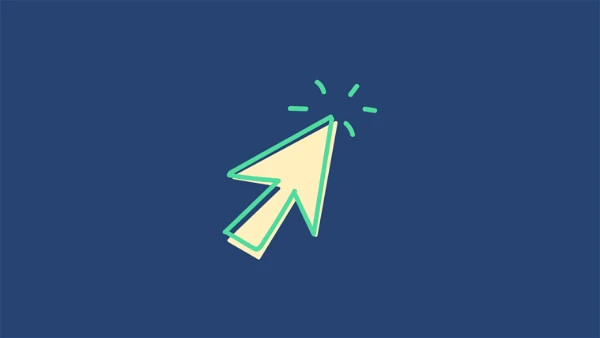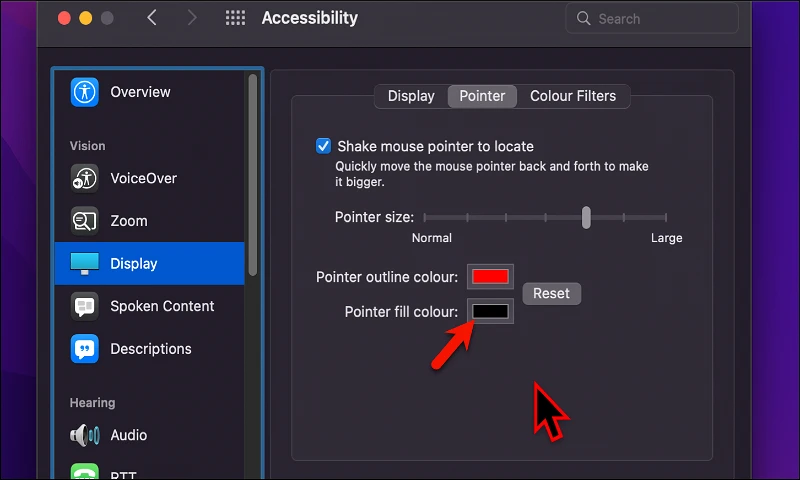Ko'rsatkichni macOS qurilmalarida kerakli o'lcham va rangga moslang!
MacOS ekranidagi strelka muhim navigatsiya vositasi boʻlib, uni koʻpchilik tushunmaydi.Siz uning oʻlchami va rangini osongina oʻzgartirishingiz mumkin. Barcha qurilmalar odatda birga keladi MacOS Qora strelka, oq kontur va yettita mavjud sozlamalardan eng kichik o'lchamga o'rnating. Uzoq vaqt davomida siz o'q rangini o'zgartira olmadingiz, ammo Apple buni 12 yilda macOS 2021 Monterey yangilanishi bilan o'zgartirdi.
Ko‘zi ojiz odamlar ko‘pincha standart sozlamalarda kursorni aniq ko‘rishga qiynaladilar, boshqalari esa kursor standart sozlamalardan kattaroq bo‘lsa, o‘z tizimida harakat qilish qanchalik qulayligini xabar qiladi. Shuning uchun ko'p foydalanuvchilar kursor rangini o'zgartirib, uni ajralib turishi va uni yanada sezilarli qilishiga yordam beradi. Sababi nima bo'lishidan qat'iy nazar, ushbu qo'llanma maqsadingizga erishishingizga yordam beradi deb umid qilamiz.
Mac-da kursor o'lchamini o'zgartiring
1- Ishga tushirish panelidan tizim sozlamalarini oching.
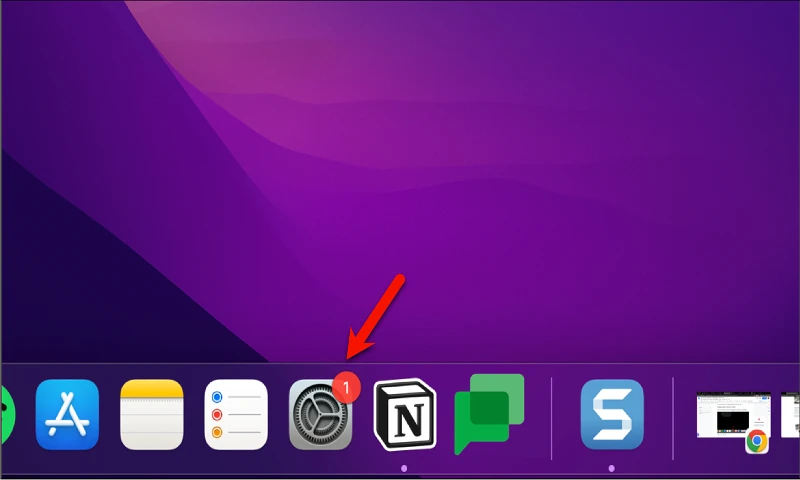
2- Sozlamalar oynasidan “Mavjudlik” opsiyasini tanlang.
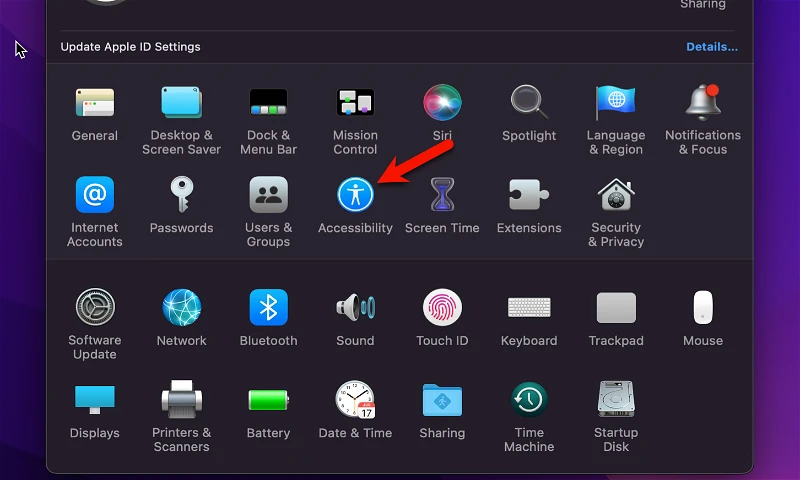
3- Ko'rinish bo'limi ostida "Ko'rish" opsiyasini bosing.
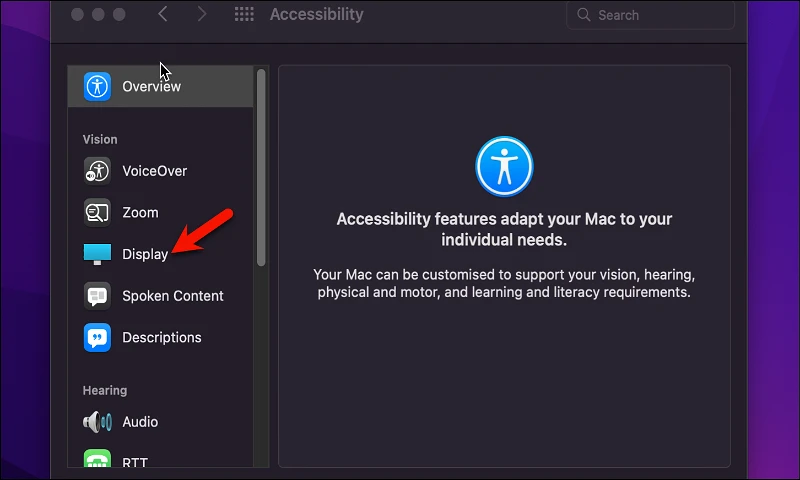
4- Keyin, "Ko'rsatkich" yorlig'ini bosing.
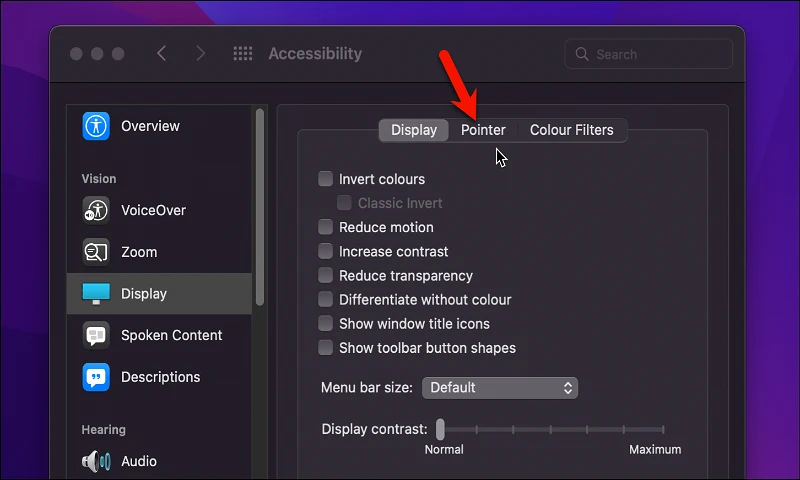
5- Kursor hajmini kattalashtirish yoki kamaytirish uchun “Kursor hajmi” opsiyasi yonidagi slayderni o‘ngga yoki chapga torting.
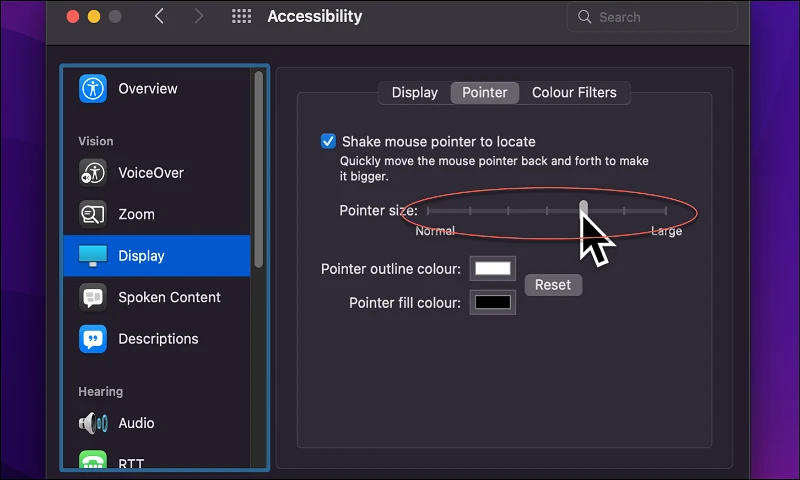
6- Tugallangach, sozlash oynasini yopishingiz mumkin.
Shunday qilib, siz o'lchamni o'zgartirishga muvaffaq bo'ldingiz ko'rsatgich sizning. Ko'rsatkich rangini o'zgartirish uchun siz xuddi shu amallarni bajarishingiz va "Ko'rsatkich o'lchami" opsiyasi o'rniga "Rang" ni bosishingiz mumkin.
Mac-da kursor rangini o'zgartiring
Yuqorida aytib o'tilganidek, siz ko'rsatgich rangini xuddi shu yorliqda, Pointer sozlamalarida o'zgartirishingiz mumkin. Rangni o'zgartirish uchun fon Pointer Siz quyidagi amallarni bajarishingiz mumkin:
Ko'rsatkichning kontur rangini o'zgartirish uchun, variant yonidaKursor rang sxemasiRangni to'ldirish oynasini bosing.
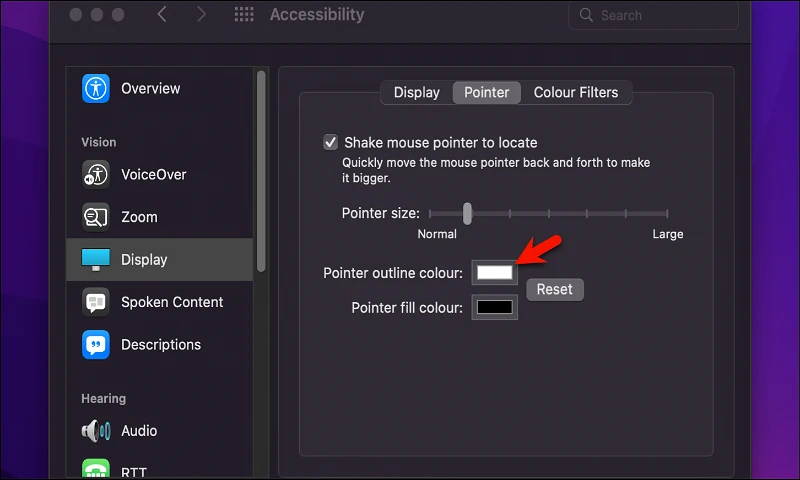
Endi indikator diagrammasi uchun kerakli rangni tanlang va keyin qalqib chiquvchi oynani yoping.
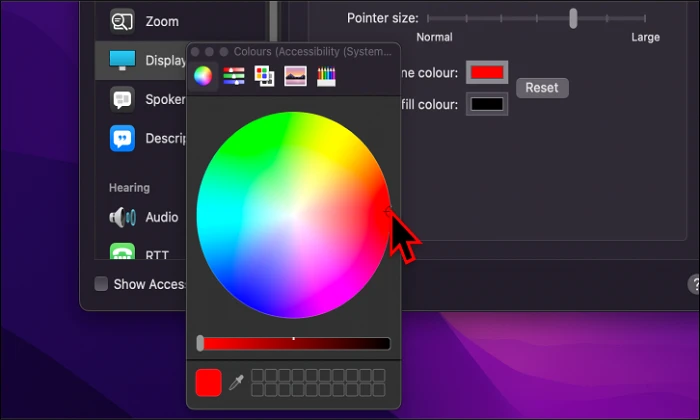
Shuningdek, indikator rangini o'zgartirish uchun, Ko'rsatkichni to'ldirish rangi opsiyasi yonidagi rang tanlash oynasini bosing.
Uchinchidan, ranglar uchun oldingizda paydo bo'lgan guruhdan kerakli ko'rsatkich rangini tanlang va qalqib chiquvchi oynani yoping.
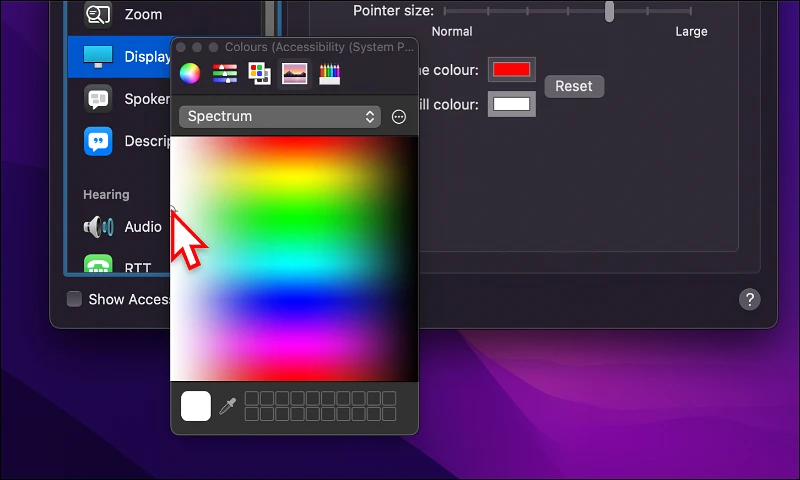
Tabriklaymiz, siz indikatorning rangi va hajmini muvaffaqiyatli moslashtirdingiz!
Ko'rsatkich ko'rinishini yaxshilash uchun ba'zi qo'shimcha maslahatlar
Kursor ko'rinishini yaxshilashga yordam beradigan ba'zi qo'shimcha maslahatlar:
- Kursor o'lchamini o'zgartirish: Kursor hajmini kattalashtirish va uni yanada ko'rinadigan qilish mumkin. Buni Sozlamalar orqali yoki Kattalashtirish vositasi yordamida amalga oshirishingiz mumkin ekran.
- Kursor rangini o'zgartirish: Kursor rangini vizual ehtiyojlaringizga mos ravishda o'zgartirishingiz mumkin. Buni sozlamalar orqali qilishingiz mumkin.
- Audio parametrlarini yoqish: Kompyuter harakatlanayotganda kursorni gapirishi uchun audio bildirishnoma opsiyalarini yoqishingiz mumkin.
- Yorqinlikni boshqarish vositalaridan foydalaning: Koʻrinishni yaxshilash va ranglarni yanada koʻrinadigan qilish uchun yorqinlikni boshqarish vositalaridan foydalanishingiz mumkin.
- Vizual charchoqdan saqlaning: kompyuter oldida uzoq vaqt ishlamaslik va vizual charchoqni oldini olish uchun ekranni muntazam tozalash tavsiya etiladi.
- Tegishli yorug'likdan foydalanish: Vizual stressni oldini olish va ko'rishni yaxshilash uchun tegishli yorug'likdan foydalanish tavsiya etiladi.
- Tibbiy ko'zoynakdan foydalanish: Ko'rishning jiddiy buzilishida tibbiy ko'zoynaklar ko'rishni yaxshilash va vizual stressni kamaytirish uchun ishlatilishi mumkin.
Mac-da fon rangini o'zgartiring
MacOS-da fon rasmi rangini osongina o'zgartirishingiz mumkin. Siz quyidagi bosqichlarni bajarishingiz mumkin:
- Ishga tushirish panelidan tizim sozlamalarini oching.
- Menyudan "Ekran" ni tanlang.
- Ro'yxatdagi mavjud variantlardan birini tanlash yoki kerakli rangni tanlash uchun "Maxsus rang" ni tanlash orqali fon rangini o'zgartirishingiz mumkin.
- Fon rangini tanlaganingizdan so'ng, siz kiritgan o'zgarishlarni darhol ko'rasiz.
Fon rasmi sifatida ishlatiladigan rasm yoki rasmlarni ham o'zgartirishingiz mumkin. Siz macOS-da mavjud bo'lgan fotosuratlar to'plamidan rasm tanlashingiz yoki o'zingizning kollektsiyangizdagi fotosuratdan foydalanishingiz mumkin. Fon rasmi sifatida maxsus rasmni tanlash uchun fon rasmi ro'yxatidagi "Rasm qo'shish" tugmasini bosishingiz va kompyuteringizdan kerakli rasmni tanlashingiz mumkin.
E'tibor bering, ba'zi tasvirlar fonga mos kelmasligi mumkin, chunki ular ko'zni charchatishi yoki matnni ko'rishga to'sqinlik qilishi mumkin. Shuning uchun siz ko'z uchun mos va qulay fonni tanlashingiz kerak.
Sizga yordam berishi mumkin bo'lgan maqolalar:
MacBook batareyasining ishlash muddatini qanday uzaytirish mumkin
iOS va macOS uchun Rapid Security Response nima?
Mac-da videodan audio chiqarishning eng yaxshi 4 usuli
umumiy savollar:
Ko‘rsatkichni harakatlantirganda paydo bo‘ladigan matn rangini macOS’da o‘zgartirib bo‘lmaydi. Matn rangi kursor ko'chirilgan fonga qarab avtomatik ravishda o'rnatiladi. Misol uchun, agar kursor oq fonda harakatlansa, matn qora rangda ko'rsatiladi. Agar kursor qora fonda harakatlansa, matn oq rangda ko'rsatiladi. Siz macOS’dagi Maxsus displey va Displey sozlamalari opsiyalaridan foydalanib, kursorni harakatlantirganda paydo bo‘ladigan matnning ko‘rinishini yaxshilash uchun ekran fon rangini o‘zgartirishingiz mumkin.
MacOS-da kursor fon rangini to'g'ridan-to'g'ri o'zgartirish mumkin emas. Ammo indikatorning rangi indikator sozlamalaridagi "Rang" opsiyasi yordamida o'zgartirilishi mumkin. Kursor uchun istalgan rangni tanlashingiz mumkin va faqat kursor rangi uning foniga ta'sir qilmasdan o'zgartiriladi. Shuni esda tutingki, ushbu parametr macOS’ning barcha versiyalarida mavjud emas va yangiroq versiyalarga kirishni talab qilishi mumkin.